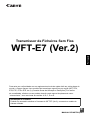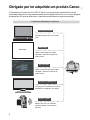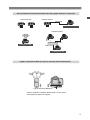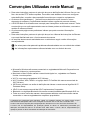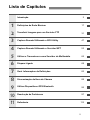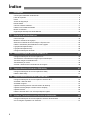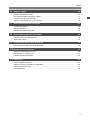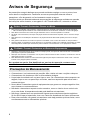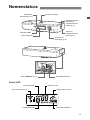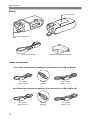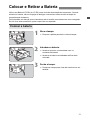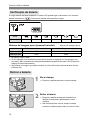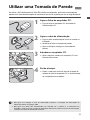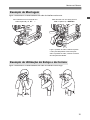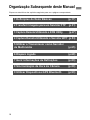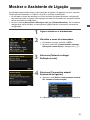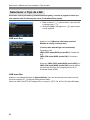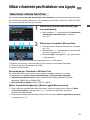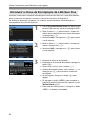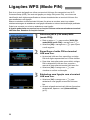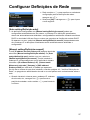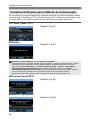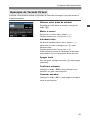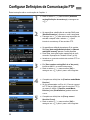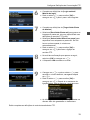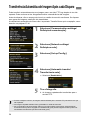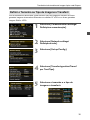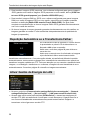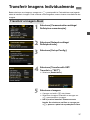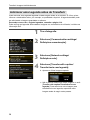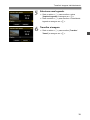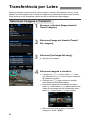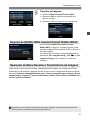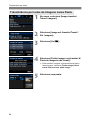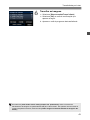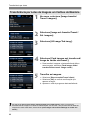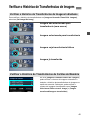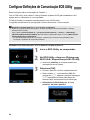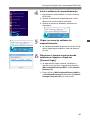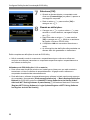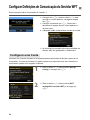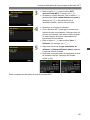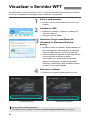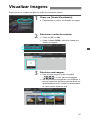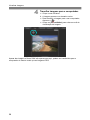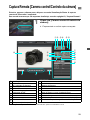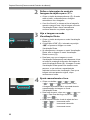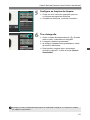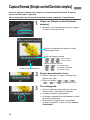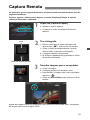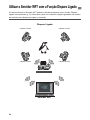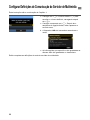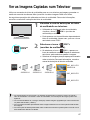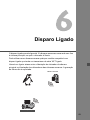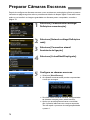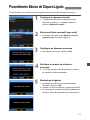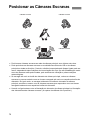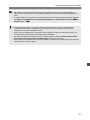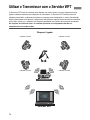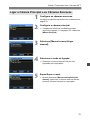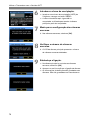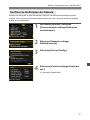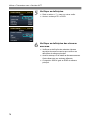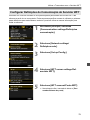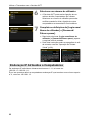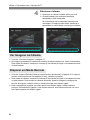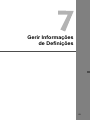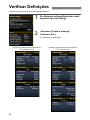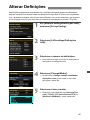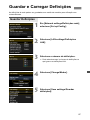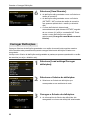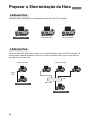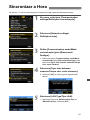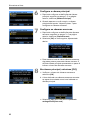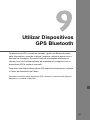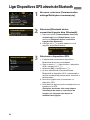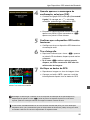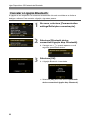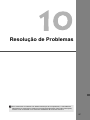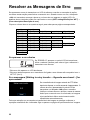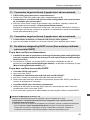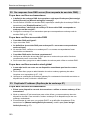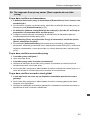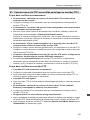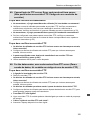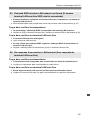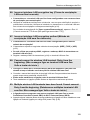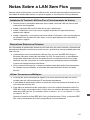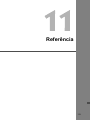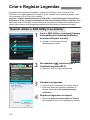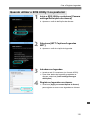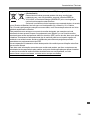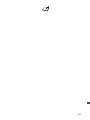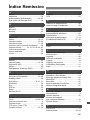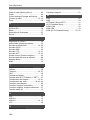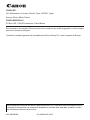Canon Wireless File Transmitter WFT-E7 B Manual do usuário
- Tipo
- Manual do usuário

Transmissor de Ficheiros Sem Fios
WFT-E7 (Ver.2)
MANUAL DE INSTRUÇÕES
Para estar em conformidade com os regulamentos locais de ondas rádio em várias áreas do
mundo, a Canon oferece cinco modelos do transmissor específicos por região (WFT-E7A,
E7B, E7C, E7D e E7E Ver.2). (Consulte Áreas de Utilização e Restrições.) Por razões
de comodidade, referimo-nos ao produto descrito neste manual simplesmente como
“o transmissor”, sem mencionar as versões A, B, C, D ou E.
Atualização do Firmware
Poderá ser necessário atualizar o firmware do WFT-E7 (Ver.2), consoante o modelo de
câmara utilizado.
Português
E

2
Obrigado por ter adquirido um produto Canon.
O Transmissor de Ficheiros Sem Fios WFT-E7 (Ver.2) é um acessório para câmaras EOS. Além da
sincronização da hora com outras câmaras (através de uma ligação LAN sem fios ou com fios) e da ligação
de dispositivos GPS através de Bluetooth, o transmissor permite efetuar as seguintes operações.
Funções de LAN Sem Fios e Com Fios
Transfira imagens para um servidor
FTP
Utilize um web browser para captar,
visualizar e transferir imagens em
modo remoto
Utilize o EOS Utility para captar,
visualizar e transferir imagens em
modo remoto
Ver imagens num televisor ou noutros
dispositivos compatíveis com DLNA
Disparo sem fios com câmaras
escravas ligadas a uma câmara
principal
TransferênciTransferência FTP
EOS Utility
Servidor WFT
Servidor de Multimédia
Disparo Ligado
EOS Utility

3
Sincronização da Hora da Câmara através de uma Ligação Sem Fios ou Com Fios
Câmara escrava
Câmara principal
Câmara escrava
Cabo LAN
Câmara principal
Câmara principal
Câmara escrava
Hub
Cabo LAN
Ligação a Dispositivos GPS (à venda no mercado) através de Bluetooth
Adicione a latitude, longitude, altitude, data e hora e outras
informações de disparo às imagens
Ligado através de Bluetooth

4
Para estas instruções, parte-se do princípio de que as definições da LAN sem fios ou com
fios e do servidor FTP estão completas. Para obter mais detalhes sobre como configurar
estas definições, consulte a documentação fornecida com o respetivo equipamento.
Os termos entre parênteses [ ] indicam nomes de botões ou de ícones ou outros
elementos do software. Os parênteses também indicam opções de menu da câmara.
A EOS 5D Mark III é utilizada como exemplo para ilustrações e ecrãs neste manual. Tenha
em atenção que os ecrãs apresentados na sua câmara podem ser diferentes, consoante o
modelo de câmara utilizado.
Os números de página entre parênteses indicam que pode encontrar informações
adicionais.
Para estas instruções, parte-se do princípio de que leu o Manual de Instruções da Câmara
e que está familiarizado com o funcionamento da mesma.
As secções deste manual assinaladas com os símbolos a seguir contêm informações
correspondentes.
: Os avisos para evitar potenciais problemas são assinalados com um símbolo de cuidado.
: As informações suplementares são assinaladas com um símbolo de nota.
Convenções Utilizadas neste Manual
Microsoft e Windows são marcas comerciais ou registadas da Microsoft Corporation nos
Estados Unidos e/ou noutros países.
Macintosh e Mac OS são marcas comerciais da Apple Inc., registadas nos Estados
Unidos e noutros países.
Wi-Fi é uma marca registada da Wi-Fi Alliance.
Wi-Fi Certified, WPA, WPA2 e o logótipo da Wi-Fi Certified são marcas comerciais da
Wi-Fi Alliance.
WPS como utilizado nos ecrãs de definições da câmara e neste manual significa Wi-Fi
Protected Setup.
UPnP é uma marca comercial da UPnP Implementers Corporation.
Bluetooth e os logótipos Bluetooth são marcas comerciais detidas pela Bluetooth SIG, Inc.
Todos os outros nomes de marcas e de empresas referidos neste manual são marcas
comerciais ou marcas registadas dos respetivos proprietários.
A utilização do transmissor para transferir, captar ou visualizar imagens em modo remoto requer
conhecimentos adequados sobre como configurar a LAN sem fios ou com fios e o servidor FTP.
A Canon não fornece suporte para configuração de LAN sem fios ou com fios ou de servidores FTP.
A Canon não se responsabiliza por quaisquer perdas ou danos no transmissor provocados por
definições incorretas da rede ou do servidor FTP. Além disso, a Canon não se responsabiliza por
quaisquer perdas ou danos resultantes da utilização do transmissor.

5
Lista de Capítulos
Introdução
2
Definições de Rede Básicas
17
Transferir Imagens para um Servidor FTP
31
Captura Remota Utilizando o EOS Utility
47
Captura Remota Utilizando o Servidor WFT
53
Utilizar o Transmissor como Servidor de Multimédia
65
Disparo Ligado
69
Gerir Informações de Definições
83
Sincronização da Hora da Câmara
89
Utilizar Dispositivos GPS Bluetooth
93
Resolução de Problemas
97
Referência
113
1
2
3
4
5
6
7
8
9
10
11

6
Introdução
Convenções Utilizadas neste Manual................................................................................................ 4
Lista de Capítulos .............................................................................................................................. 5
Índice ................................................................................................................................................. 6
Avisos de Segurança......................................................................................................................... 8
Nomenclatura..................................................................................................................................... 9
Colocar e Retirar a Bateria .............................................................................................................. 11
Utilizar uma Tomada de Parede ...................................................................................................... 13
Montar na Câmara ........................................................................................................................... 14
Organização Subsequente deste Manual........................................................................................ 16
1 Definições de Rede Básicas 17
Como Começar................................................................................................................................ 18
Mostrar o Assistente de Ligação...................................................................................................... 19
Selecionar o Método de Comunicação e Tipo de LAN.................................................................... 20
Utilizar o Assistente para Estabelecer uma Ligação........................................................................ 23
Ligações WPS (Modo PBC)............................................................................................................. 25
Ligações WPS (Modo PIN) .............................................................................................................. 26
Configurar Definições de Rede........................................................................................................ 27
2 Transferir Imagens para um Servidor FTP 31
Configurar Definições de Comunicação FTP................................................................................... 32
Transferência Automática de Imagem Após cada Disparo.............................................................. 34
Transferir Imagens Individualmente................................................................................................. 37
Transferência por Lotes.................................................................................................................... 40
Verificar o Histórico de Transferências de Imagem......................................................................... 45
3 Captura Remota Utilizando o EOS Utility 47
Configurar Definições de Comunicação EOS Utility......................................................................... 48
Utilizar o EOS Utility......................................................................................................................... 51
4 Captura Remota Utilizando o Servidor WFT 53
Configurar Definições de Comunicação do Servidor WFT .............................................................. 54
Visualizar o Servidor WFT ............................................................................................................... 56
Visualizar Imagens........................................................................................................................... 57
Captura Remota [Camera control/Controlo da câmara] .................................................................. 59
Captura Remota [Simple control/Controlo simples] ......................................................................... 62
Captura Remota............................................................................................................................... 63
Utilizar o Servidor WFT com a Função Disparo Ligado................................................................... 64
5 Utilizar o Transmissor como Servidor de Multimédia 65
Configurar Definições de Comunicação do Servidor de Multimédia................................................ 66
Ver as Imagens Captadas num Televisor........................................................................................ 67
Índice

7
Índice
6 Disparo Ligado 69
Preparar Câmaras Escravas............................................................................................................. 70
Procedimento Básico de Disparo Ligado......................................................................................... 71
Posicionar as Câmaras Escravas .................................................................................................... 72
Utilizar o Transmissor com o Servidor WFT .................................................................................... 74
7 Gerir Informações de Definições 83
Verificar Definições .......................................................................................................................... 84
Alterar Definições............................................................................................................................. 85
Guardar e Carregar Definições........................................................................................................ 87
8 Sincronização da Hora da Câmara 89
Preparar a Sincronização da Hora.................................................................................................... 90
Sincronizar a Hora ........................................................................................................................... 91
9 Utilizar Dispositivos GPS Bluetooth 93
Ligar Dispositivos GPS através de Bluetooth .................................................................................. 94
10 Resolução de Problemas 97
Resolver as Mensagens de Erro...................................................................................................... 98
Notas Sobre a LAN Sem Fios........................................................................................................ 111
Verificar Definições de Rede ......................................................................................................... 112
11 Referência 113
Criar e Registar Legendas............................................................................................................. 114
Utilizar um Suporte (Vendido em Separado) ................................................................................. 116
Características Técnicas................................................................................................................ 117
Índice Remissivo............................................................................................................................ 125

8
As precauções a seguir destinam-se a prevenir acidentes consigo ou com os outros, bem
como danos no equipamento. Familiarize-se com as precauções antes de utilizar o
transmissor, a fim de garantir um funcionamento correto e seguro.
Certifique-se de que entende totalmente as precauções de segurança contidas nos manuais
de instruções sobre a bateria, o carregador e o Kit Transformador AC, antes de os utilizar.
Para prevenir incêndios, calor excessivo, fuga de químicos ou explosão, siga estas diretivas de segurança.
• Não introduza objetos metálicos entre contactos elétricos do transmissor, acessórios ou cabos de ligação.
Não utilize o transmissor em locais com gás inflamável. Corre o risco de explosão ou incêndio.
Se deixar cair o transmissor, não toque nas peças internas se elas ficarem expostas. Corre o risco de choque
elétrico.
Não desmonte nem modifique o transmissor. As peças internas de alta tensão podem provocar um choque
elétrico.
Não guarde o transmissor em locais com poeira ou humidade. Corre o risco de incêndio ou choque elétrico.
Antes de utilizar o transmissor a bordo de aviões ou em hospitais, verifique se a utilização é permitida. As ondas
eletromagnéticas emitidas pelo transmissor podem interferir nos instrumentos ou no equipamento médico.
Não deixe o transmissor dentro de um veículo com tempo quente, nem perto de uma fonte de calor. O transmissor
pode aquecer e provocar queimaduras.
Não tape nem embrulhe o transmissor com um pano. Pode acumular-se calor no interior, correndo-se o risco de
deformação da caixa ou incêndio.
Não utilize diluentes, benzina ou outros solventes orgânicos para limpar o transmissor. Pode correr o risco de
incêndio e ser perigoso para a sua saúde.
Se o produto se avariar, ficar danificado ou precisar de reparação, contacte o seu
revendedor ou o Centro de Assistência da Canon da sua zona.
O transmissor é um instrumento de precisão. Não o deixe cair nem o sujeite a choques.
O transmissor não é estanque. Não o utilize debaixo de água.
Limpe toda a humidade com um pano limpo e seco. Se o transmissor esteve exposto a ar
salgado, limpe-o com um pano limpo e húmido, mas bem espremido para retirar todo o
excesso de água.
Nunca deixe o transmissor perto de equipamentos que gerem um campo magnético forte,
como ímanes ou motores elétricos.
Não deixe o transmissor exposto a calor excessivo, como no interior de um veículo sob
a luz solar direta. A temperatura elevada pode danificar o transmissor.
Não limpe o transmissor com produtos de limpeza que contenham solventes orgânicos.
Se for difícil limpar o transmissor, leve-o ao Centro de Assistência da Canon da sua zona.
Para evitar corrosão, não guarde o transmissor onde haja produtos químicos fortes, como
em câmaras escuras ou laboratórios químicos.
Avisos de Segurança
Aviso Prevenir Ferimentos Graves ou Morte
Cuidado Prevenir Ferimentos ou Danos no Equipamento
Precauções de Manuseamento

9
Painel LCD
Nomenclatura
Porta <a> (p.14)
Tampa do
compartimento da
bateria (p.11)
Patilha de abertura
da tampa do
compartimento da
bateria (p.11)
Lâmpada de
alimentação (p.14)
Lâmpada <
LAN
>
Painel LCD (p.9)
Interruptor de
alimentação (p.14)
Porta Ethernet RJ-45
Parafuso para tripé
Número do erro
Força do sinal sem fios
Verificação da bateria
Ícone de ligação
Ligação LAN com fios
Ligação Bluetooth

Nomenclatura
10
Estojo
Cabos de interface
Encaixes da correia
Fixador de cinto
Correia para o estojo
Estojo para o parafuso para tripé
Para utilizar com câmaras equipadas com um terminal mini USB 2.0 (Mini-B)
Para utilizar com câmaras equipadas com um terminal micro USB 3.0 (Micro-B)
USB 2.0
(Mini-B)
IFC-150AB
(Aprox. 1,5 m)
IFC-25AB
(Aprox. 25 cm)
IFC-150AB II
(Aprox. 1,5 m)
IFC-40AB II
(Aprox. 40 cm)
USB 3.0
(Micro-B)

11
Utilize uma Bateria LP-E6N (ou LP-E6) como fonte de alimentação do transmissor. Quando
substituir a bateria, não se esqueça de desligar o transmissor antes de abrir a tampa do
compartimento da bateria.
Tenha também em atenção que o transmissor não é vendido com bateria nem com carregador.
Se não tiver estes acessórios, pode comprá-los em separado.
1
Abra a tampa.
Empurre a patilha para baixo e abra a tampa.
2
Introduza a bateria.
Introduza primeiro a extremidade com os
contactos da bateria.
Introduza a bateria na totalidade até ficar bem
colocada.
3
Feche a tampa.
Pressione a tampa para cima até encaixar com um
estalido.
Colocar e Retirar a Bateria
Colocar a bateria

Colocar e Retirar a Bateria
12
A carga restante da bateria aparece no painel LCD quando liga o transmissor. Um ícone de
bateria intermitente ( ) indica que a bateria está quase sem carga.
Número de imagens que é possível transferir Número de imagens aprox.
Se utilizar uma LP-E6N.
Se for efetuada uma transferência automática durante a captação de uma imagem com
cerca de 5 MB, consoante as condições baseadas nos padrões de teste CIPA (Camera &
Imaging Products Association).
São menos as imagens que pode transferir se o fizer de forma contínua através de uma
LAN sem fios.
1
Abra a tampa.
Empurre a patilha para baixo e abra a tampa.
2
Retire a bateria.
Empurre a patilha de bloqueio da bateria na
direção da seta para a desbloquear e retire
a bateria.
Não se esqueça de colocar sempre a tampa
protetora na bateria para evitar um curto-circuito.
Verificação da bateria
Ícone
Nível (%) 100 – 70 69 – 50 49 – 20 19 – 10 9 – 1 0
LAN À Temperatura Normal (23°C) A Baixa Temperatura (0°C)
LAN sem fios 2400 2300
LAN com fios 2200 2200
Retirar a bateria

13
Se utilizar o Kit Transformador AC ACK-E6 (vendido em separado), pode usar uma tomada de
parede como fonte de alimentação do transmissor sem ter de se preocupar com a carga da bateria.
1
Ligue a ficha do acoplador CC.
Ligue a ficha do acoplador CC à tomada do
transformador AC.
2
Ligue o cabo de alimentação.
Ligue o cabo de alimentação como se mostra na
ilustração.
Introduza a ficha na tomada de parede.
Após a utilização, desligue-o da tomada de
parede.
3
Introduza o acoplador CC.
Abra a tampa e introduza o acoplador CC com
firmeza até encaixar.
4
Feche a tampa.
Passe o cabo pela ranhura, abrindo a tampa do
entalhe do cabo do acoplador CC, e feche a tampa
do compartimento da bateria.
Utilizar uma Tomada de Parede
Não ligue nem desligue o cabo de alimentação enquanto o interruptor de alimentação do
transmissor estiver na posição <
ON
>.
Não ligue nem utilize Kits Transformador AC ACK-E6 com a câmara e o transmissor em
simultâneo. Pode provocar a avaria de dispositivos eletrónicos próximos. Para mais informações,
contacte um Centro de Assistência da Canon.

14
Quando ligar o transmissor à câmara, utilize sempre um dos cabos de interface fornecidos
com o transmissor.
1
Desligue a câmara e o transmissor.
2
Coloque a tampa da porta <a>
do transmissor.
Para manter o cabo corretamente ligado, coloque
a tampa no transmissor.
3
Ligue o transmissor à câmara.
Consulte “Exemplo de Montagem” na página
seguinte.
4
Ligue a câmara e o transmissor.
A lâmpada <3> do transmissor acende-se e
<D> aparece no painel LCD do transmissor.
Montar na Câmara
CAMERA
GPS
WFT
USB2.0
CAMERA
GPS
WFT
USB3.0
Se ligar o transmissor a uma câmara equipada com um terminal micro USB 3.0 (Micro-B), utilize o protetor
de cabo fornecido com a câmara. Para o cabo de interface, utilize o IFC-40AB II ou o IFC-150AB II.
Antes de retirar o cabo, desligue o transmissor e a câmara.
Se ligar/desligar o transmissor ou ligar/desligar o cabo de interface durante o disparo no modo
Visualização Direta ou a gravação de filmes, o disparo no modo Visualização Direta ou a gravação
de filmes para.
A utilização do cabo USB 3.0 não resulta numa transferência mais rápida através de LAN com fios
ou sem fios.
Se a lâmpada <3> do transmissor piscar, significa que o transmissor e a câmara não estão
corretamente ligados. Verifique a ligação.

15
Montar na Câmara
Ligue o transmissor à câmara através do cabo de interface mais curto.
Ligue o transmissor à câmara através do cabo de interface mais longo.
Exemplo de Montagem
Exemplo de Utilização do Estojo e da Correia
CAMERA
GPS
WFT
CAMERA
GPS
WFT
Para câmaras com um terminal micro
USB 3.0 (Micro-B) <a>
Para câmaras com um terminal mini
USB 2.0 (Mini-B) <a>
Ligue o protetor de cabo à câmara e passe
o cabo pela braçadeira. Para instruções
sobre o protetor de cabo, consulte o manual
de instruções da câmara.

16
Clique num dos títulos dos capítulos seguintes para ver a página correspondente.
Organização Subsequente deste Manual
1 Definições de Rede Básicas (p.17)
2 Transferir Imagens para um Servidor FTP (p.31)
3 Captura Remota Utilizando o EOS Utility (p.47)
4 Captura Remota Utilizando o Servidor WFT (p.53)
5 Utilizar o Transmissor como Servidor
de Multimédia
(p.65)
6 Disparo Ligado (p.69)
7 Gerir Informações de Definições (p.83)
8 Sincronização da Hora da Câmara (p.89)
9 Utilizar Dispositivos GPS Bluetooth (p.93)

17
Definições de Rede
Básicas
Complete as definições de rede básicas seguindo as instruções de ligação
do transmissor no ecrã de menu da câmara.

18
As instruções de ligação ajudam-no a seguir os passos necessários para ligar o transmissor
a uma LAN sem fios ou com fios já existente.
Para ligar a uma LAN sem fios, prepare previamente o terminal da LAN sem fios (ponto de acesso
à LAN sem fios ou adaptador de LAN sem fios) e o computador, de modo a que estejam prontos
para a ligação do transmissor à rede sem fios. Quando configurar definições de rede básicas,
coloque o transmissor a uma distância até 3 m do terminal LAN sem fios.
Para fazer a ligação a uma LAN com fios, utilize um cabo LAN para ligar o transmissor e o
computador. Defina o transmissor para ligação à rede com fios.
Transferência de filmes sem fios
Os ficheiros individuais de filmes são grandes e a transferência de ficheiros sem fios demora
algum tempo. Quando configurar um ambiente para transmissão estável com o terminal LAN
sem fios, consulte a informação da página 111.
Prepare um televisor, moldura fotográfica digital ou leitor multimédia semelhante, compatível
com DLNA*, para que possa ser utilizado depois da ligação do transmissor à rede.
* DLNA: Digital Living Network Alliance
Configure várias câmaras, incluindo câmaras com este transmissor montado e outras câmaras
compatíveis com disparo ligado que tenham unidades WFT montadas.
Como Começar
[FTP trans./Trans. FTP], [EOSUtility], [WFTserver/Servid WFT]
[MediaServ./Serv.Media]
[LinkedShot/DispLigado]

19
A explicação desta secção refere-se às instruções de ligação. Se aparecer um erro, consulte
“Resolução de Problemas” no Capítulo 10 (p.97) e verifique as definições.
Se carregar no botão do obturador ou noutro controlo da câmara durante a configuração,
fecha as instruções de ligação. Não carregue no botão do obturador nem noutros controlos
até ter terminado a configuração.
No menu, defina [Auto power off/Desligar auto] para [Disable/Desativar]. Se a função de
desligar auto estiver ativada, as instruções de ligação fecham-se durante o processo de
configuração.
1
Ligue a câmara e o transmissor.
2
Visualize o menu do transmissor.
Na câmara, carregue no botão <7>.
No menu, selecione [Communication settings/
Definições comunicação] e carregue em <0>.
3
Selecione [Network settings/
Definições rede].
4
Selecione [Connection wizard/
Assistente de ligação].
Aparece o ecrã [Select communication method/
Sel. método de comunicação].
A lâmpada <
LAN
> do transmissor começa a piscar.
Mostrar o Assistente de Ligação

20
Rode o seletor <5> para escolher o método de
comunicação e carregue em <0>.
Selecione [OK] e carregue em <0> para ir para
o ecrã seguinte.
• FTP trans. (Trans. FTP)
Selecione esta opção para transferir imagens captadas para um servidor FTP.
As imagens podem ser automaticamente transferidas depois de as captar ou pode selecionar
imagens a transferir mais tarde.
Sistemas Operativos
A utilização de [FTP trans./Trans. FTP] requer a instalação de um dos seguintes sistemas
operativos no computador. Além disso, o computador tem de ser configurado previamente
como servidor FTP.
• Windows 8, Windows 8 Pro, Windows 8.1, Windows 8.1 Pro
• Windows 7 (Professional, Enterprise ou Ultimate Edition para sistemas de 32 ou 64 bits)
• Windows Vista (Business, Enterprise ou Ultimate Edition para sistemas de 32 ou 64 bits)
Para saber como configurar o computador como servidor FTP, consulte a documentação do
computador.
Os seguintes sistemas operativos não podem ser utilizados porque a funcionalidade
de servidor FTP não foi fornecida.
• Windows 7 Home Premium
• Windows Vista Home Premium/Home Basic Edition
• EOSUtility
Selecione esta opção para efetuar captura remota através de uma LAN sem fios ou com fios,
utilizando o EOS Utility (software EOS).
Além da captura remota, o EOS Utility suporta praticamente todas as operações da câmara
exceto atualização de firmware, uma vez que essa opção utiliza uma rede sem fios ou com fios
em vez de um cabo USB.
Necessita de um computador com o EOS Utility (software EOS) instalado.
Selecionar o Método de Comunicação e Tipo de LAN
Selecionar o Método de Comunicação
A página está carregando...
A página está carregando...
A página está carregando...
A página está carregando...
A página está carregando...
A página está carregando...
A página está carregando...
A página está carregando...
A página está carregando...
A página está carregando...
A página está carregando...
A página está carregando...
A página está carregando...
A página está carregando...
A página está carregando...
A página está carregando...
A página está carregando...
A página está carregando...
A página está carregando...
A página está carregando...
A página está carregando...
A página está carregando...
A página está carregando...
A página está carregando...
A página está carregando...
A página está carregando...
A página está carregando...
A página está carregando...
A página está carregando...
A página está carregando...
A página está carregando...
A página está carregando...
A página está carregando...
A página está carregando...
A página está carregando...
A página está carregando...
A página está carregando...
A página está carregando...
A página está carregando...
A página está carregando...
A página está carregando...
A página está carregando...
A página está carregando...
A página está carregando...
A página está carregando...
A página está carregando...
A página está carregando...
A página está carregando...
A página está carregando...
A página está carregando...
A página está carregando...
A página está carregando...
A página está carregando...
A página está carregando...
A página está carregando...
A página está carregando...
A página está carregando...
A página está carregando...
A página está carregando...
A página está carregando...
A página está carregando...
A página está carregando...
A página está carregando...
A página está carregando...
A página está carregando...
A página está carregando...
A página está carregando...
A página está carregando...
A página está carregando...
A página está carregando...
A página está carregando...
A página está carregando...
A página está carregando...
A página está carregando...
A página está carregando...
A página está carregando...
A página está carregando...
A página está carregando...
A página está carregando...
A página está carregando...
A página está carregando...
A página está carregando...
A página está carregando...
A página está carregando...
A página está carregando...
A página está carregando...
A página está carregando...
A página está carregando...
A página está carregando...
A página está carregando...
A página está carregando...
A página está carregando...
A página está carregando...
A página está carregando...
A página está carregando...
A página está carregando...
A página está carregando...
A página está carregando...
A página está carregando...
A página está carregando...
A página está carregando...
A página está carregando...
A página está carregando...
A página está carregando...
A página está carregando...
A página está carregando...
A página está carregando...
-
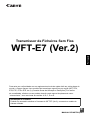 1
1
-
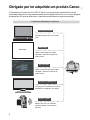 2
2
-
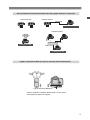 3
3
-
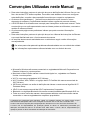 4
4
-
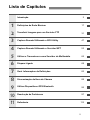 5
5
-
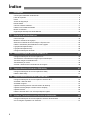 6
6
-
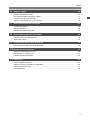 7
7
-
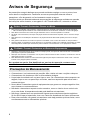 8
8
-
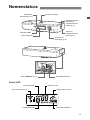 9
9
-
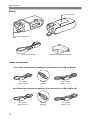 10
10
-
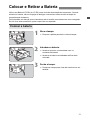 11
11
-
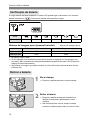 12
12
-
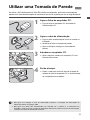 13
13
-
 14
14
-
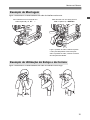 15
15
-
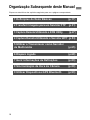 16
16
-
 17
17
-
 18
18
-
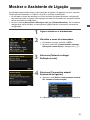 19
19
-
 20
20
-
 21
21
-
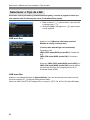 22
22
-
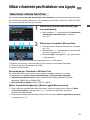 23
23
-
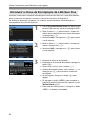 24
24
-
 25
25
-
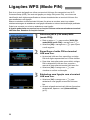 26
26
-
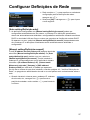 27
27
-
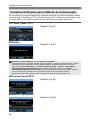 28
28
-
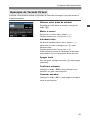 29
29
-
 30
30
-
 31
31
-
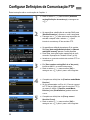 32
32
-
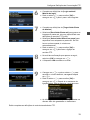 33
33
-
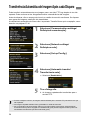 34
34
-
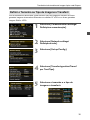 35
35
-
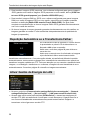 36
36
-
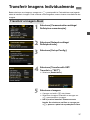 37
37
-
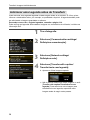 38
38
-
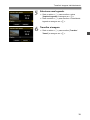 39
39
-
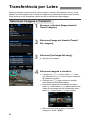 40
40
-
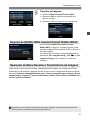 41
41
-
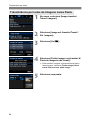 42
42
-
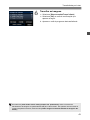 43
43
-
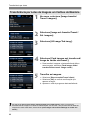 44
44
-
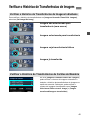 45
45
-
 46
46
-
 47
47
-
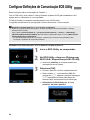 48
48
-
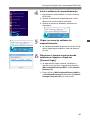 49
49
-
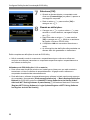 50
50
-
 51
51
-
 52
52
-
 53
53
-
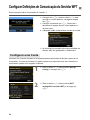 54
54
-
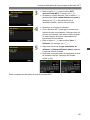 55
55
-
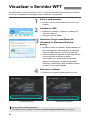 56
56
-
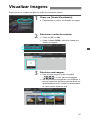 57
57
-
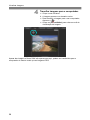 58
58
-
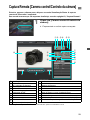 59
59
-
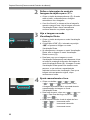 60
60
-
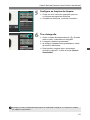 61
61
-
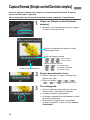 62
62
-
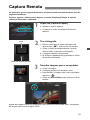 63
63
-
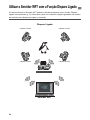 64
64
-
 65
65
-
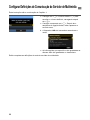 66
66
-
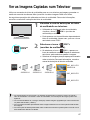 67
67
-
 68
68
-
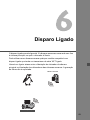 69
69
-
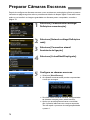 70
70
-
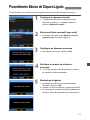 71
71
-
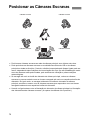 72
72
-
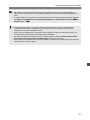 73
73
-
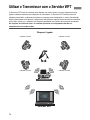 74
74
-
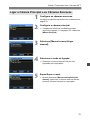 75
75
-
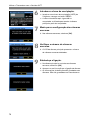 76
76
-
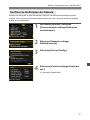 77
77
-
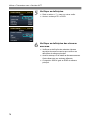 78
78
-
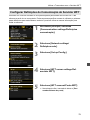 79
79
-
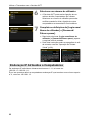 80
80
-
 81
81
-
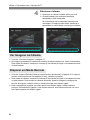 82
82
-
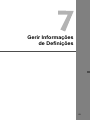 83
83
-
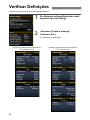 84
84
-
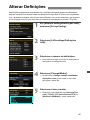 85
85
-
 86
86
-
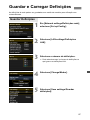 87
87
-
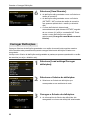 88
88
-
 89
89
-
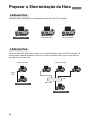 90
90
-
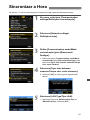 91
91
-
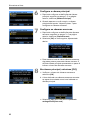 92
92
-
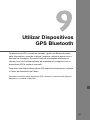 93
93
-
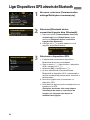 94
94
-
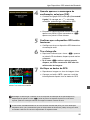 95
95
-
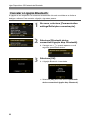 96
96
-
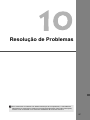 97
97
-
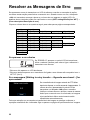 98
98
-
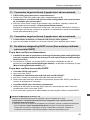 99
99
-
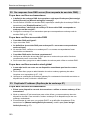 100
100
-
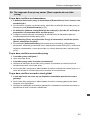 101
101
-
 102
102
-
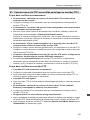 103
103
-
 104
104
-
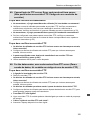 105
105
-
 106
106
-
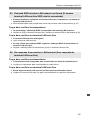 107
107
-
 108
108
-
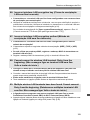 109
109
-
 110
110
-
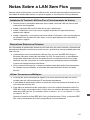 111
111
-
 112
112
-
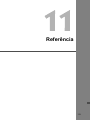 113
113
-
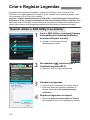 114
114
-
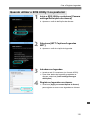 115
115
-
 116
116
-
 117
117
-
 118
118
-
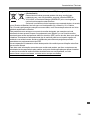 119
119
-
 120
120
-
 121
121
-
 122
122
-
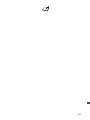 123
123
-
 124
124
-
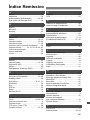 125
125
-
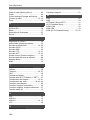 126
126
-
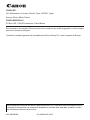 127
127
Canon Wireless File Transmitter WFT-E7 B Manual do usuário
- Tipo
- Manual do usuário
Artigos relacionados
-
Canon Wireless File Transmitter WFT-E6 B Manual do usuário
-
Canon Wireless File Transmitter WFT-E7 B Manual do usuário
-
Canon Wireless File Transmitter WFT-E4II B Manual do usuário
-
Canon EOS-1D X Mark II Manual do usuário
-
Canon WFT-E8 Manual do usuário
-
Canon Wireless File Transmitter WFT-E4 Manual do usuário
-
Canon EOS-1D Mark III Manual do usuário
-
Canon EOS-1D X Manual do usuário
-
Canon EOS-1D X Mark II Manual do usuário
-
Canon EOS 550D Manual do usuário